Descargar la guía acá, con imagenes desde la instalacion desde el freebsd hasta la preparacion para montar el metin.
VirtualBox
ir a Virtualbox
Putty
ir a Putty
WinSCP
ir a WinCSP
Temas relacionados
metines con (vdi freebsd 12.1, vdi freebsd 9.2)+ web + patchupdate español y turco bestprodution v4 traducido al 30%
Los comando que yo uso para preparar una maquina local después de haber instalado el freebsd como el video y ya mas adelante le digo cuales usaran tanto para local como los vps, ya que en el video usan make y yo uso pkg que se instalan mas rápido.
hacer esto en el local para poderse conectar por putty
- ee /etc/ssh/sshd_config
buscar PermiRootlogin quitar # y cambiar de no a yes
buscar PasswordAuthentication quitar # y cambiar de no a yes
De aquí en adelante tanto para local como los vps instalar estos comandos ejemplo freebsd 12.2.
- pkg
Se empiezan a descargar y a descomprimir dan y luego y de nuevo en todos los comandos hacen lo mismo.
- pkg install mysql55-server o pkg install mysql57-server o pkg install mariadb105-server
lo agregamos al rc.conf
- service mysql-server enable
aquí seguimos con la instalación de los programas.
- pkg install python27
- pkg install misc/compat7x o pkg install misc/compat9x
- pkg install gcc con este se instala el ultimo gcc del freebsd que hallan seleccionado.
- pkg install gcc8
- pkg install gcc9
- pkg install lang/gcc48
- pkg install lang/gcc49 freebsd 9 y algunos freebsd 11
- pkg install gmake
- pkg install makedepend
hay otros comandos mas que salen en el video pero solo uso eso.
ya si quieren montar la web en el mismo servidor o probar las web antes de subirla a un hosting.
- pkg install apache24
lo agregamos al rc.conf
- service apache24 enable
activar la configuración de los servidores virtuales que queramos definir.
Editaremos el archivo /usr/local/etc/apache24/httpd.conf para permitir que cargue la configuración específica de los servidores virtuales, que se encuentra en un archivo externo.
Guarda una copia del archivo original httpd-vhosts.conf antes de modificarlo por si a caso hacen algo mal.
buscar
# Virtual hosts
#Include etc/apache24/extra/httpd-vhosts.conf
quitamos la almohadilla dejándolo así.
# Virtual hosts
Include etc/apache24/extra/httpd-vhosts.conf
luego vamos a esa dirección y lo editamos buscamos <VirtualHost *:80>
lo comentamos con almohadillas # o borramos luego escribimos esto como ejemplo coloque mi dominio ustedes editan con su dominio.
<VirtualHost *:80>
ServerAdmin nilsonbenitez2016@gmail.com
DocumentRoot "/usr/local/www/apache24/data/public_1"
ServerName metin2max.servegame.com
<Directory "/usr/local/www/apache24/data/public_1">
AllowOverride All
Require all granted
order allow,deny
allow from all
</Directory>
</VirtualHost>
La definición del servidor virtual se encierra dentro del bloque VirtualHost. Dentro de este bloque configuramos las distintas directivas:
ServerName: Dominio al que debe responder el servidor virtual (que en este momento sólo devuelve la página web por defecto de Apache).
ServerAdmin: La dirección de correo-e del administrador del sitio.
DocumentRoot: Directorio donde residirá toda la estructura de archivos del sitio web.
<Directory>: Bloque para añadir o modificar ciertas características con respecto a la configuración por defecto. En este caso, como el nuevo sitio web residirá en la carpeta personal de un usuario debemos permitir el acceso a estos archivos desde la configuración de Apache. Como la configuración general no permite sitios fuera de /usr/local/www/apache24/data, debemos permitir explícitamente el acceso en la definición del servidor virtual.
ErrorLog: Archivo de registro de errores, si queremos tenerlo separado del archivo general de Apache.
CustomLog: Parecida a la anterior, pero con el registro de acceso al sitio web.
Antes de probar nuestro nuevo servidor debemos asegurarnos de que el directorio DocumentRoot tenga algún contenido, ya que la configuración por defecto no permite acceder a carpetas que no contengan archivos índice (por defecto index.html).
Para este ejemplo copiaré algunos archivos al azar en el DocumentRoot que he definido para este servidor virtual. Hay que crear el directorio y en él añadiré un archivo índice index.html con un contenido mínimo:
- mkdir -p public_1/blog
- ee public_1/blog/index.html
El archivo index.html sólo contendrá un pequeño texto:
<h1>Probando servidor web Guía de programas juegos max</h1>
Una vez guardados los cambios en los archivos de configuración y creada la estructura de directorios que alojarán nuestra web de demostración, podemos recargar la configuración de Apache:
- service apache24 reload
Y ahora sí, escribimos la dirección de nuestro servidor virtual en un navegador y deberíamos obtener el resultado esperado.
Y listo servidor instalado perfectamente!
Luego subimos los files haremos lo siguiente:
Entramos a virtual box donde tenían montados sus server anterior mente y escribiremos depende donde este su metin en este caso haremos un ejemplo que están en usr/home/game
cd /home
tar -cvzf game.tgz
cd /var/db
tar -cvzf mysql.tgz
Una ves hecho eso entraremos al wincsp al servidor anterior y descargaremos los archivos comprimidos llamados game.tgz que se encontrara en home y db.tgz que se encontrara en var/db.
Ya descargados entramos a wincsp del dedicado y subiremos game.tgz en cd /home y mysql.tgz en cd /var/db
Cuando estén subidos escribimos en putty los siguientes comando:
tar -xzvf game.tgz
tar -xzvf mysql.tgz
Fájense los nombres pueden variar en ves de game se llama files u otro nombre, cambian la palabra game por files o por el que tengan.
Ahora accedemos al servidor devuelta y meteremos las librerías:
Las que están dentro de la carpeta usrlib32 ira en cd /usr/lib32.
Las que están dentro de la carpeta usrlib iran en cd /usr/lib.
para la web igual la subimos con el winscp a la carpeta /usr/local/www/apache24/data/public_1
reboot
¡APOYA PROGRAMAS JUEGOS MAX!
¿Te ha servido esta entrada? ¿Te he resuelto algún problema a la hora de instalar Metin2 en FreeBSD 12.2 con servidor web? Si te he solucionado algún dolor de cabeza y quieres agradecérmelo, puedes hacerlo dejando una propina en PayPal para una CocaCola: como aprecio les dejo la guía con imagenes paso a paso desde la instalaciondel freebsd hasta la preparacion para montar el metin.




![[Guia]Hacer cualquier NPC tienda y adicionar Item Metin2](https://blogger.googleusercontent.com/img/a/AVvXsEgGsEshd4LzGf726crQV1nytrql7JCpFiCj0Y52XODMgrbWibHvn0e-S8JESAeDox61YzOxKHBWt5ooICscdV8GVb3VCQheuniwfJgUPBO11KX8JwMLVrTmgv4l5ovd5jDc53weIRqSlbdBcE69_r0TIhfZYWBOBqCp1QvO8wk5lx0LbrUJ9S1_ksuJEQ=w680)
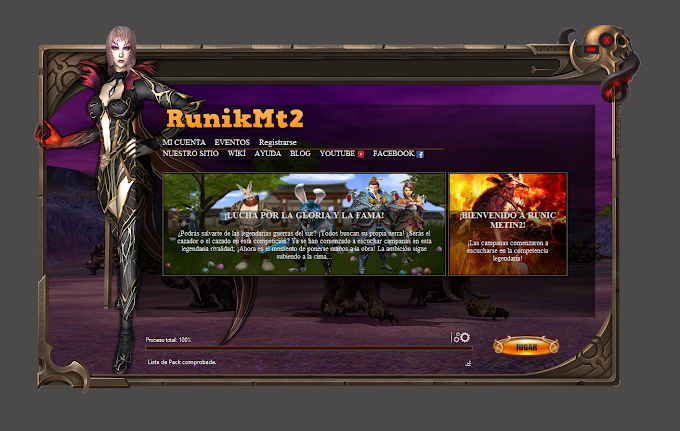

![[Guía] Cambiar contraseña de Mysql Metin 2](https://blogger.googleusercontent.com/img/b/R29vZ2xl/AVvXsEgQ3lAyrigCf6O4RzulWn3kk-p74YcIuZsvnEnMNAYlYueFHRuypqdo-BHzlkFlEuHTf8NffhAocR-12JljI-4YbCONlr79qVwHQiiacAYlkv8QF7WnQD-5qSKXtKHRTpCooFz_QfR2fpFO/w680/1499794875MySQL-logo-png-transparent.png)

1 Comentarios
Guia Para Montar Metin2 En Bsd >>>>> Download Now
ResponderBorrar>>>>> Download Full
Guia Para Montar Metin2 En Bsd >>>>> Download LINK
>>>>> Download Now
Guia Para Montar Metin2 En Bsd >>>>> Download Full
>>>>> Download LINK M9